إذا لم تكن على دراية ، فقد أصدرت Microsoft للتو الإصدار الأول من Microsoft Edge لنظام التشغيل Linux ، والذي يعني امتدادًا أنه يمكن تشغيله أيضًا على Chromebook المدعوم من Linux. ونحن متحمسون لاختبار مدى جودة تشغيل Microsoft Edge الجديد على Chromebook. لذلك في هذه المقالة ، نقدم لك دليلًا تفصيليًا حول كيفية تثبيت Microsoft Edge على Chromebook والاستفادة من العديد من الميزات. لقد ناقشنا أيضًا ما يصلح وما لا يعمل في Microsoft Edge. مع كل ما قيل ، دعنا الآن ننتقل إلى البرنامج التعليمي ونجد الإرشادات التفصيلية.
قم بتثبيت Microsoft Edge على جهاز Chromebook
نظرًا لأننا سنستخدم Microsoft Edge لنظام التشغيل Linux ، فأنت بحاجة إلى دعم Linux على جهاز Chromebook الخاص بك. إذا كان لديك جهاز Chromebook صادر عن المدرسة ، فقد لا تتمكن من تثبيت Microsoft Edge على جهاز Chromebook. مع هذا بعيدًا ، دعنا ننتقل إلى الخطوات.
1. أولاً وقبل كل شيء ، قم بإعداد Linux على Chromebook باتباع دليلنا المرتبط.
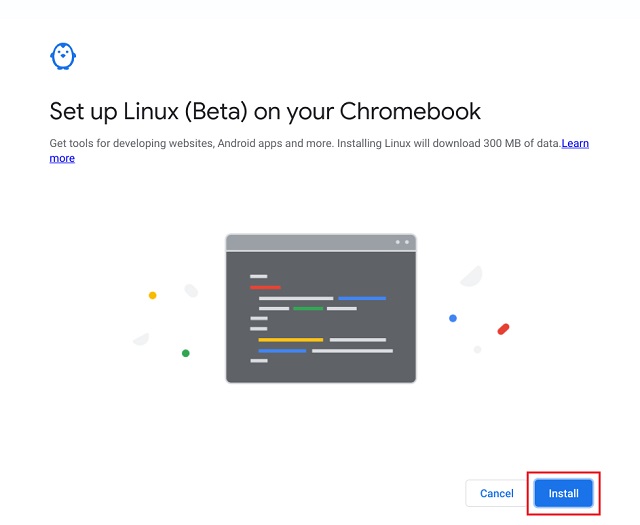
2. بعد ذلك ، قم بتنزيل إصدار Dev من Microsoft Edge لنظام التشغيل Linux. تأكد من تنزيل ملف .DEB . ضع في اعتبارك أننا نقوم بتنزيل Dev build لأن Beta أو Stable build لم يتم إصدارهما بعد لنظام Linux. في الأشهر المقبلة ، يمكنك اختيار تنزيل Beta أو Stable build لتحقيق استقرار أفضل.
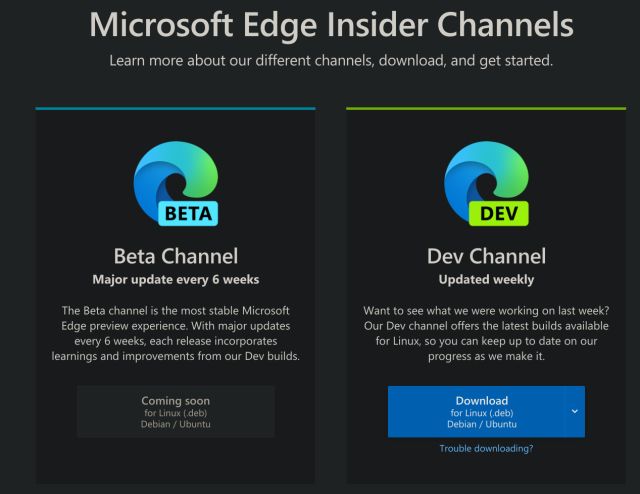
3. بمجرد تنزيل ملف .DEB ، انقر نقرًا مزدوجًا فوقه وانقر فوق "تثبيت". سيبدأ تثبيت Microsoft Edge على جهاز Chromebook. إذا كان الزر "تثبيت" غير نشط ، فقم بنقل ملف .DEB إلى قسم "ملفات Linux" ثم قم بتشغيل برنامج التثبيت.
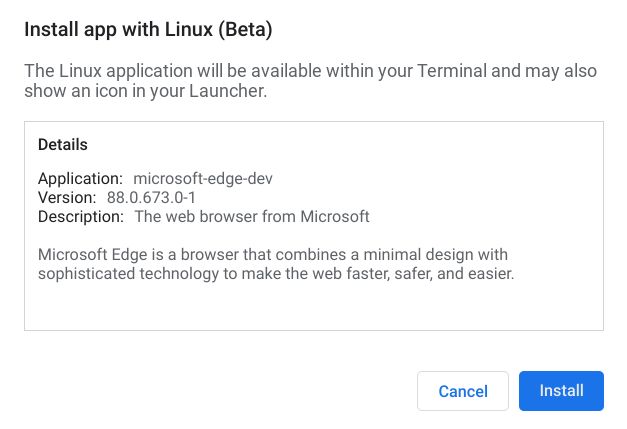
4. الآن ، ما عليك سوى فتح مجلد تطبيق Linux أسفل App Drawer والنقر فوق Microsoft Edge.
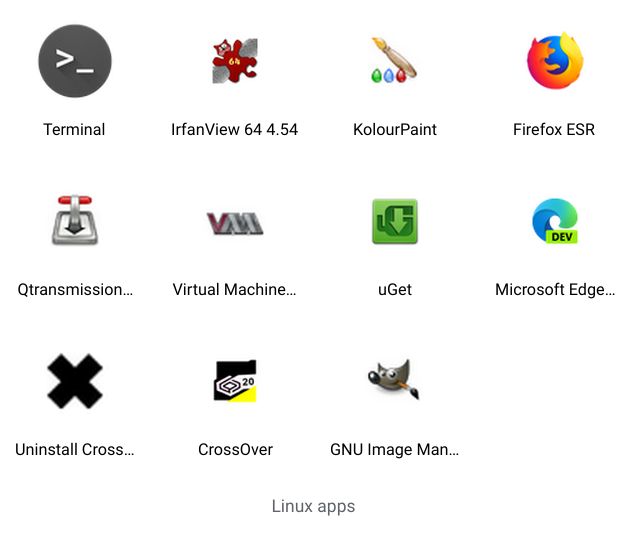
5. أخيرًا ، سيبدأ Microsoft Edge على جهاز Chromebook. الآن يمكنك استخدامه جنبًا إلى جنب مع Chrome. أفضل جزء هو أنه على الرغم من تشغيله في حاوية ، فإن Microsoft Edge يعمل بشكل جيد وبدون أي تلعثم. في الواقع ، التمرير أكثر سلاسة من Chrome .
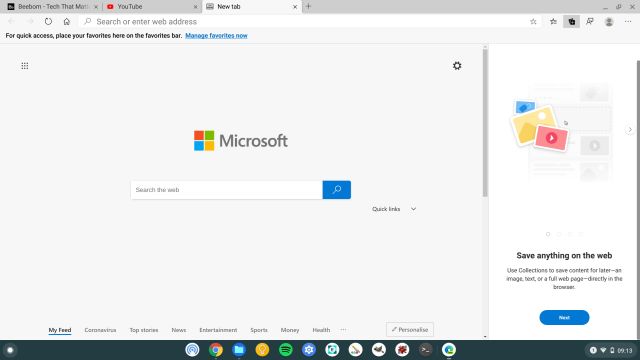
6. بخلاف ذلك ، تعمل مقاطع فيديو YouTube بشكل جيد عند 1080 بكسل ، ولكن هناك تأتأة مرئية بدقة 4K. هناك شيء واحد يجب مراعاته ، بينما يمكنك استخدام الميكروفون في Microsoft Edge ، فإن كاميرا الويب غير مدعومة بسبب بعض المشكلات التي لم يتم حلها في حاوية Linux.
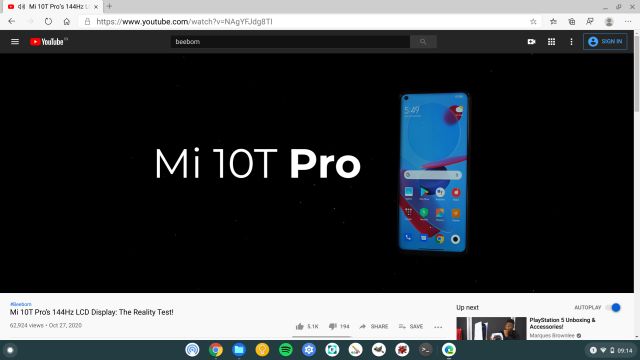
قم بتشغيل Microsoft Edge على جهاز Chromebook
هذه هي الطريقة التي يمكنك بها تثبيت Microsoft Edge وتشغيله على جهاز Chromebook. هناك مستخدمون يريدون المزيد من الخيارات أثناء اختيار المتصفح ومن الجيد رؤية MS Edge قادمًا أخيرًا إلى Linux. يمكنك أيضًا تثبيت Firefox على Chromebook ويمكنك العثور على الخطوات من مقالتنا حول أفضل تطبيقات Linux لجهاز Chromebook . على أي حال ، هذا كل شيء منا. إذًا ، كيف كانت تجربتك أثناء استخدام Microsoft Edge على جهاز Chromebook؟ لا تخبرنا في قسم التعليقات أدناه.
